修復 Office 365 錯誤 70003:您的組織已刪除此設備
已發表: 2023-01-17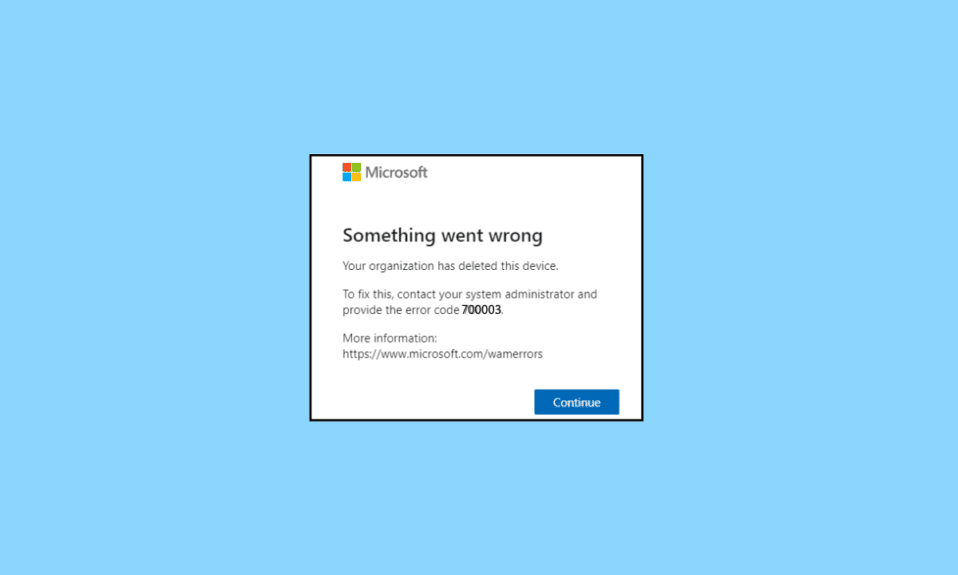
令人沮喪的 Office 錯誤 70003:您的組織已刪除此設備消息對於組織和用戶來說可能是一場噩夢。 當您的設備已從組織的 Office 365 目錄中刪除時,會出現此錯誤消息。 這意味著設備和用戶無法再訪問與 Office 365 關聯的任何服務,例如 Exchange Online、SharePoint Online 和 Office 365 Groups。 發生此錯誤時,重要的是首先了解設備從組織目錄中刪除的原因。 該設備可能存在安全風險,或者用戶不再被授權訪問組織的服務。 如果您是已刪除設備的用戶,您應該嘗試聯繫您組織的 IT 部門或支持團隊來解決問題。 如果設備出於安全原因被刪除,IT 部門或支持團隊可以幫助您解決問題並提供進一步的指導。 如果設備因不活動而被刪除,您可以按照本指南中概述的步驟將設備重新註冊到 Office 365。
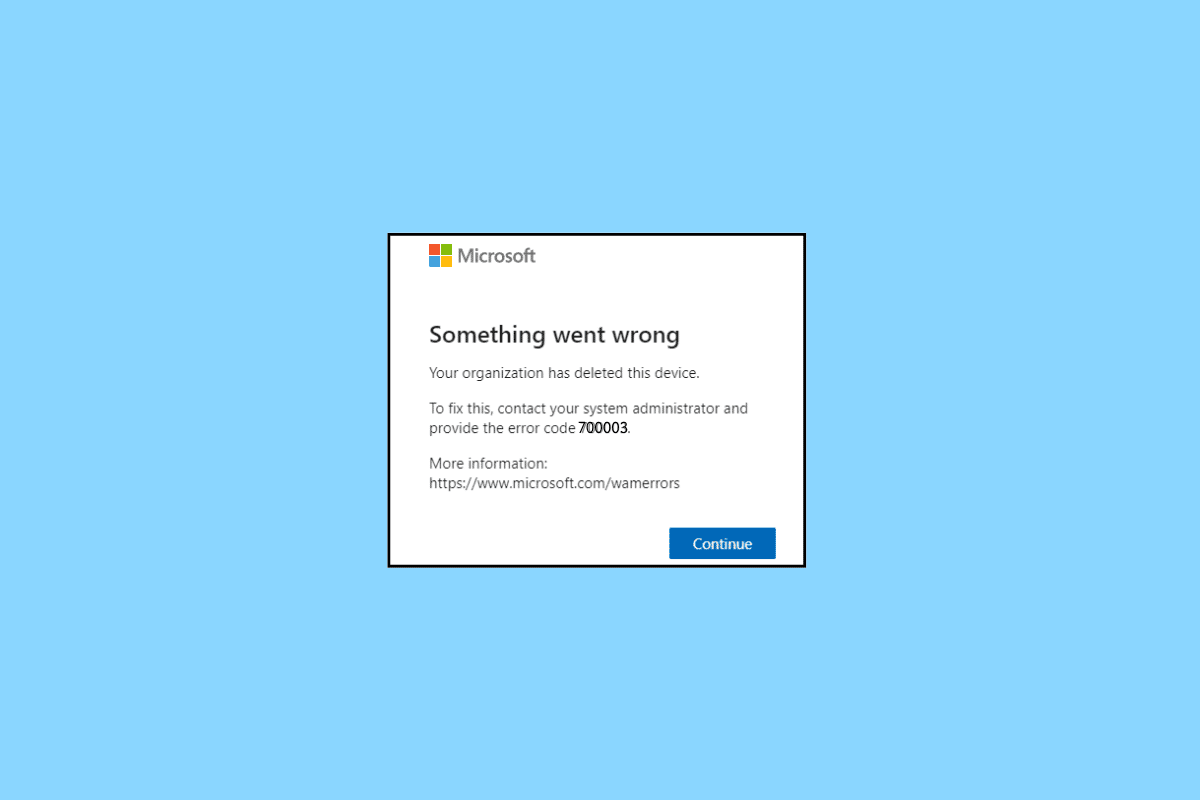
內容
- 如何修復 Office 365 錯誤 70003:您的組織已刪除此設備
- 方法 1:從安裝位置打開 MS Office
- 方法 2:斷開有問題的帳戶
- 方法 3:禁用防火牆保護(不推薦)
- 方法 4:禁用加載項
- 方法 5:更新 Windows 操作系統
- 方法 6:更新 MS Office
- 方法七:重新登錄微軟賬戶
- 方法 8:使用修復嚮導
- 方法 9:重新安裝 MS Office
- 方法 10:在線使用 Office 365
- 方法 11:聯繫支持
如何修復 Office 365 錯誤 70003:您的組織已刪除此設備
錯誤 70003 是 Office 用戶的常見問題,可能有多種原因。 了解此問題的根源對於解決此問題至關重要,因此以下是您的組織已刪除此設備問題的一些最常見原因。
- 您的 Microsoft 帳戶問題:您的 Microsoft 帳戶對於使用 Office 至關重要,此帳戶的任何問題都可能導致錯誤 70003。這可能包括從密碼不正確到已被阻止或暫停的 Microsoft 帳戶。
- 防火牆阻止 Office 365 功能:如果您的防火牆阻止 Office 365 功能,可能會導致錯誤 70003。這是因為 Office 應用程序需要與 Microsoft 的服務器通信才能正常工作。
- Windows 註冊表配置不正確:如果您的 Windows 註冊表配置不正確,可能會導致 Office 365 出現錯誤 700003。這是因為註冊表存儲了有關您的計算機及其上安裝的應用程序的重要信息。
- 損壞的 Office 文件:損壞的 Office 文件也可能導致錯誤 70003。這可能是由病毒或惡意軟件、電湧或突然關機引起的。
- 設備與應用衝突:如果您使用的設備與 Office 不兼容,可能會導致錯誤 70003。這是因為應用需要與設備兼容才能正常工作。
- 系統資源不足:如果您的計算機沒有足夠的系統資源來運行 Office,可能會導致錯誤 70003。這可能是由於同時運行了太多應用程序或安裝了過時版本的 Office。
- 網絡連接問題:如果您的網絡連接速度慢或不可靠,可能會導致 Microsoft 365 錯誤 700003。這是因為 Office 應用程序需要連接到 Microsoft 的服務器才能正常工作。
幸運的是,有幾種方法可用於修復此錯誤。 下面列出了可用於修復此錯誤的方法。
方法 1:從安裝位置打開 MS Office
從安裝位置打開 Microsoft Office 之所以重要,是因為它有助於確保應用程序從正確的目錄運行。 這很重要,因為 Microsoft Office 套件中的每個應用程序都有自己的目錄。 從正確的目錄打開軟件有助於確保所有相關組件都正常運行。
從安裝位置打開 Microsoft Office 也很重要,因為它有助於防止軟件不同版本之間的任何衝突。 例如,如果您的計算機上安裝了多個版本的 Microsoft Office,請務必從指定目錄打開應用程序以避免不同版本之間的任何衝突。
注:此處以 MS Word 為例。 根據衝突的 Office 應用適當地執行這些步驟。
1. 右鍵單擊應用程序快捷方式並選擇屬性,如圖所示。
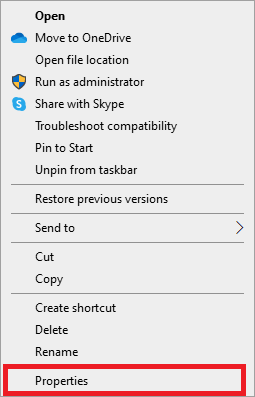
2. 切換到“屬性”窗口中的“詳細信息”選項卡。
3. 通過文件夾路徑找到應用程序的來源。
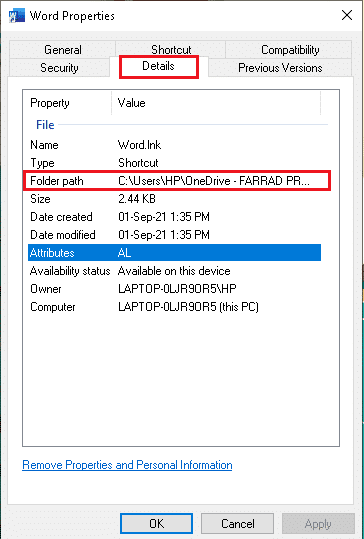
4. 現在,導航到源位置並從那裡運行應用程序。
方法 2:斷開有問題的帳戶
當用戶遇到 Microsoft 365 錯誤 700003 時,這意味著與用戶帳戶的連接已丟失。 這可能是因為用戶忘記了密碼、配置文件已損壞或帳戶已過時。 在任何情況下,在問題得到解決之前,用戶都無法訪問他們的帳戶。 斷開有問題的帳戶與系統的連接是確保用戶可以再次訪問其帳戶的最佳方法。
1. 同時單擊Windows + I 鍵打開“設置”應用程序。
2. 現在,如圖所示單擊帳戶設置。
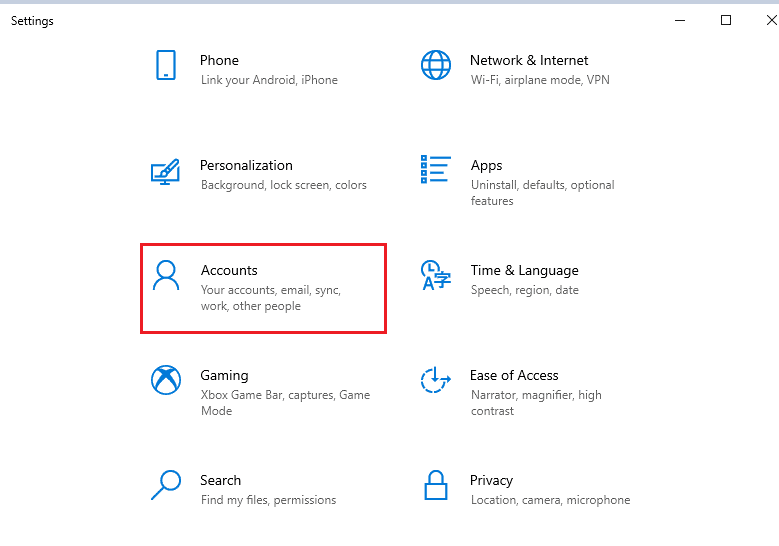
3. 現在,切換到訪問工作或學校選項卡並單擊您的帳戶。
4. 然後,選擇您的帳戶並單擊斷開連接按鈕,如圖所示。
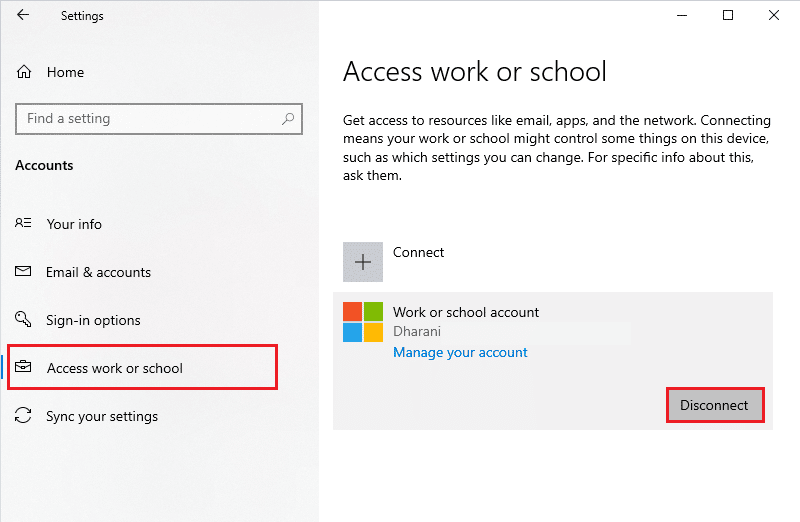
5. 等到帳戶與您的 PC 斷開連接,然後使用您的憑據再次登錄 Office。
另請閱讀:修復 Windows 10 中的 Office 錯誤代碼 1058 13
方法 3:禁用防火牆保護(不推薦)
防火牆保護是計算機安全系統的重要組成部分。 它阻止潛在的危險數據進入系統,並有助於防止安裝惡意軟件。 不幸的是,有時防火牆保護會導致某些程序出現問題,例如 Microsoft Office。 為了修復此錯誤,有必要禁用防火牆保護。
注意:禁用防火牆保護時,請務必牢記,這是一種旨在保護您的計算機及其數據的安全措施。 因此,重要的是暫時禁用防火牆保護,然後在修復 Office 錯誤後重新啟用它。
請按照我們關於如何禁用 Windows 10 防火牆的指南來執行該任務。
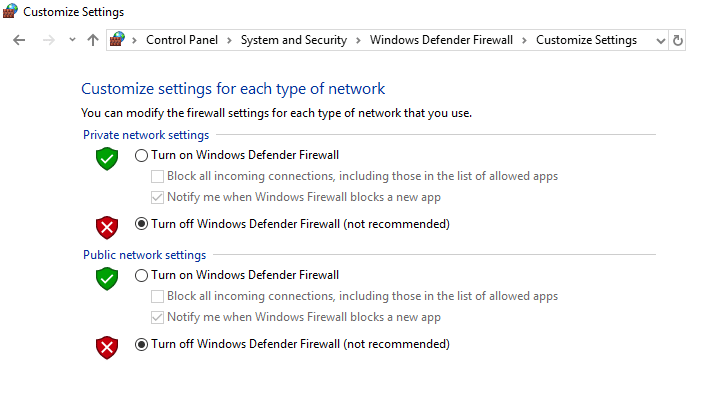
方法 4:禁用加載項
Microsoft 365 錯誤 700003 是用戶在使用 Office 應用程序時遇到的常見問題。 它可能由各種問題引起,例如損壞或過時的加載項、損壞的系統文件或不正確的配置。 該錯誤可能會阻止用戶使用某些 Office 應用程序,或者可能導致應用程序的某些功能無法正常工作。 禁用加載項有助於確定導致問題的加載項並有助於修復錯誤。
1. 打開所需的應用程序,此處為MS Word ,然後單擊文件。
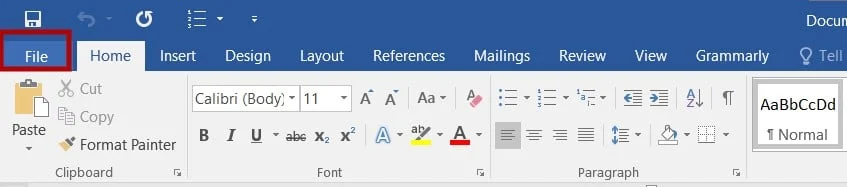
2. 選擇選項,如圖所示。
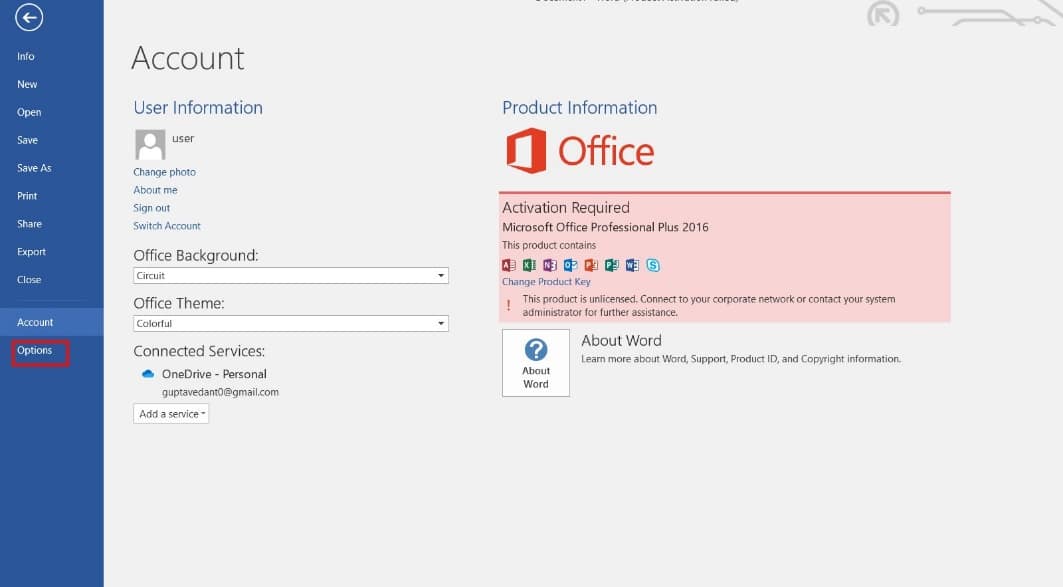
3. 接下來,單擊加載項。 在管理下拉菜單中選擇COM 加載項。 然後點擊開始...
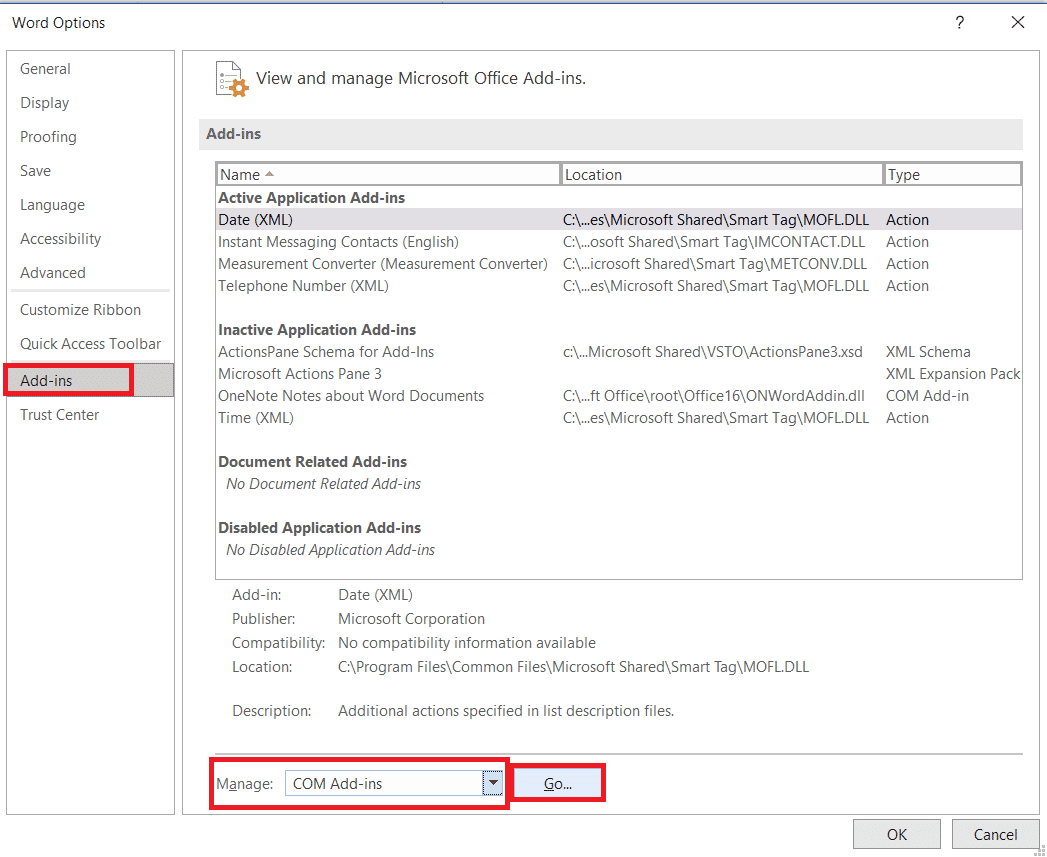
4. 在這裡,取消勾選您已安裝的所有插件,然後單擊確定。
注意:如果您不使用此類加載項,我們建議您單擊“刪除”按鈕將其永久刪除。
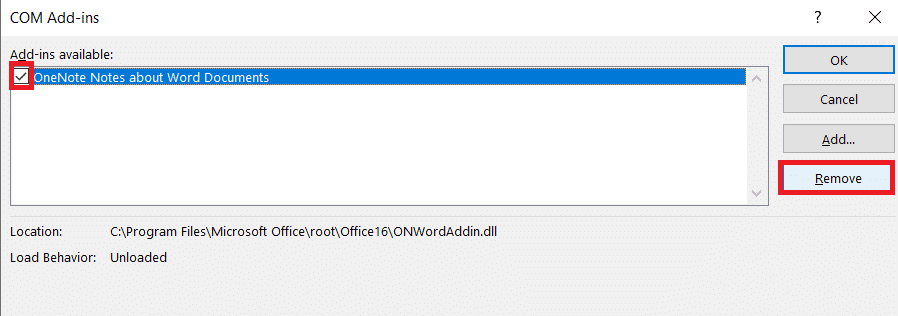
5. 重新啟動應用程序並檢查它是否打開並正常工作。
另請閱讀:修復 Microsoft Office 在 Windows 10 上無法打開的問題
方法 5:更新 Windows 操作系統
更新 Windows 可以通過提供應用程序所需的最新系統文件和驅動程序來幫助解決問題。 更新 Windows 操作系統也有助於解決其他 Office 錯誤。 Microsoft 發布定期更新,其中包括錯誤修復和安全補丁,這有助於解決 Office 應用程序的問題。 按照我們的指南如何下載和安裝 Windows 10 最新更新來更新您的 Windows PC。
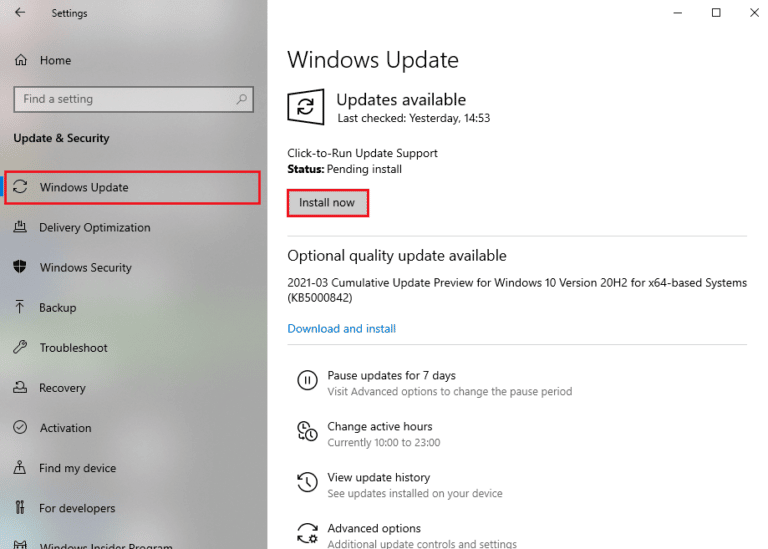

方法 6:更新 MS Office
更新 MS Office 是修復 Office 錯誤 70003 的最佳方法之一。最新版本的 Office 將具有所有最新功能,以及錯誤修復和安全更新。 這意味著以前版本中存在的任何錯誤都將得到修復,您的 Office 應用程序將更安全,免受惡意攻擊。 此外,如果您使用的是不受支持的 Microsoft Office 版本,則更新到最新版本可能是修復錯誤的唯一方法。
1. 打開所需的應用程序,例如MS Word 。
2. 如圖所示,單擊屏幕左上角的文件。
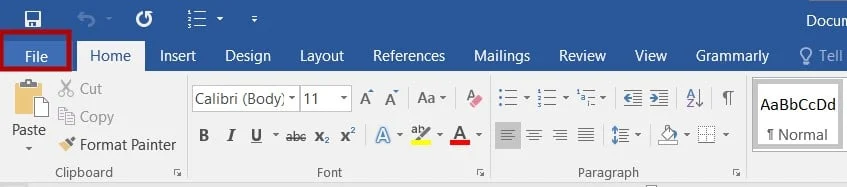
3. 從給定的菜單中,選擇帳戶。
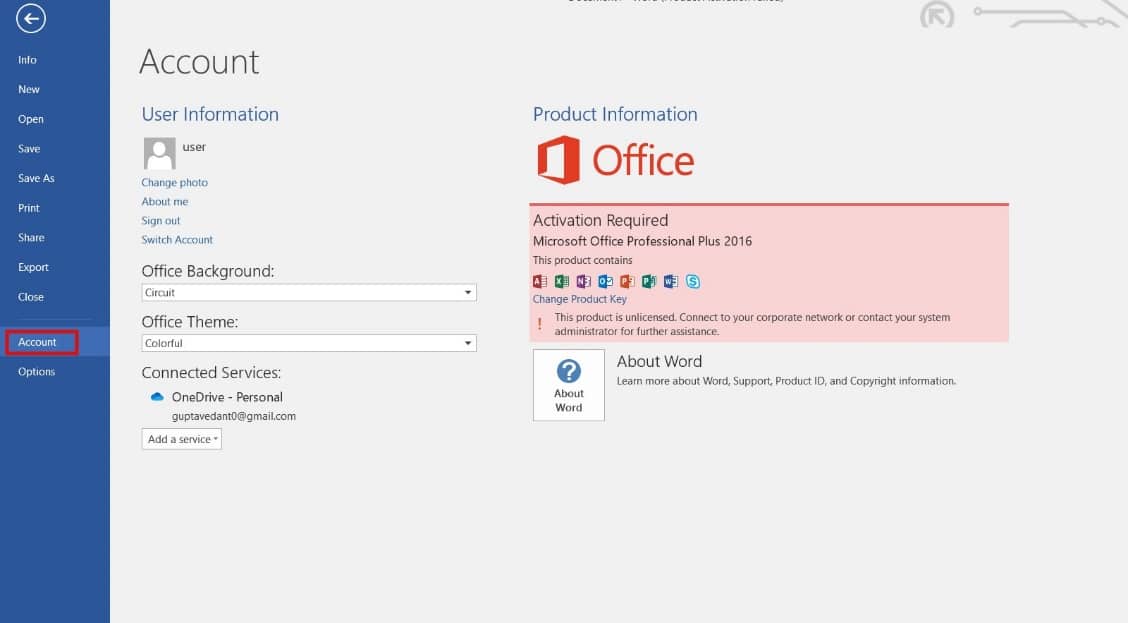
4. 在這裡,單擊Office 更新旁邊的更新選項。
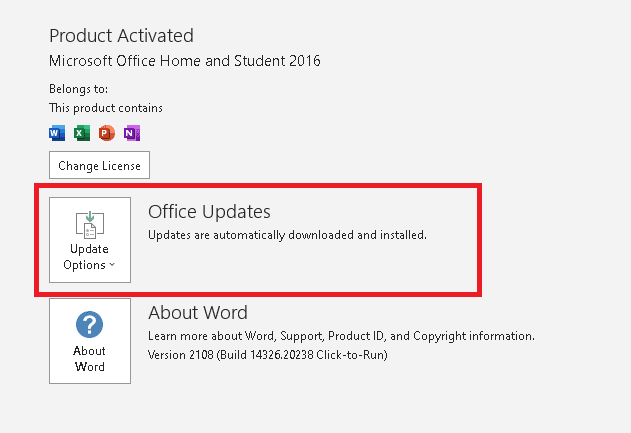
5. 現在,單擊“立即更新” ,如圖所示。
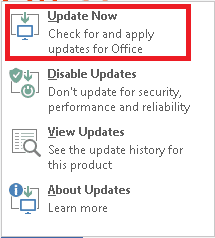
6. 按照更新嚮導操作。
對其他 MS Office 套件應用程序也執行相同的操作。
另請閱讀:修復 Office 激活錯誤代碼 0xC004F074
方法七:重新登錄微軟賬戶
刪除帳戶和設備是修復 office 錯誤 70003 最有效的方法之一:您的組織已刪除此設備。 通過刪除帳戶和設備,用戶可以重置其 Office 產品並重新開始。 這將有助於確保所有 Office 組件都正常工作並刪除任何損壞的文件。 刪除帳戶和設備還有助於清除系統中可能存在的任何病毒,因為它們將無法再訪問 Office 產品。
按照我們關於如何關閉和刪除您的 Microsoft 帳戶的指南來刪除您設備上的 Microsoft 帳戶。
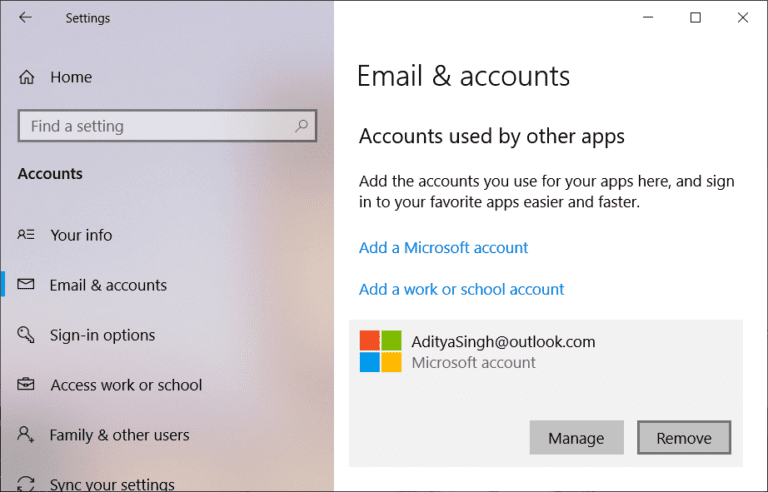
現在,要刪除您的設備,請按照以下步驟操作。
1. 按Windows 鍵,然後鍵入命令提示符。 單擊以管理員身份運行。
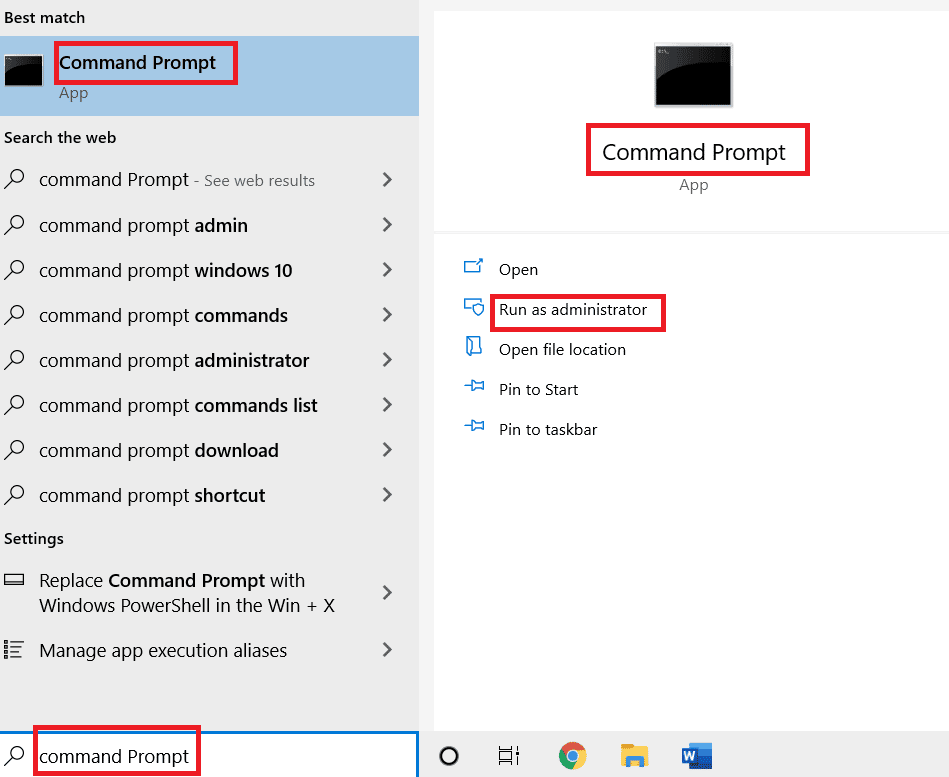
2. 現在,一一輸入以下命令,並在每個命令後按回車鍵。
dsregcmd /離開 dsregcmd /狀態
3. 命令執行後,重新註冊您的設備,此方法將解決您的問題。
方法 8:使用修復嚮導
使用修復嚮導是快速輕鬆地修復 Office 365 中的錯誤 700003 的好方法。這比嘗試自己解決問題要容易得多,而且可以節省大量時間和挫折感。 因此,如果您遇到錯誤,請確保使用修復嚮導來解決問題。
1. 打開Windows搜索欄,鍵入控制面板,然後單擊打開。
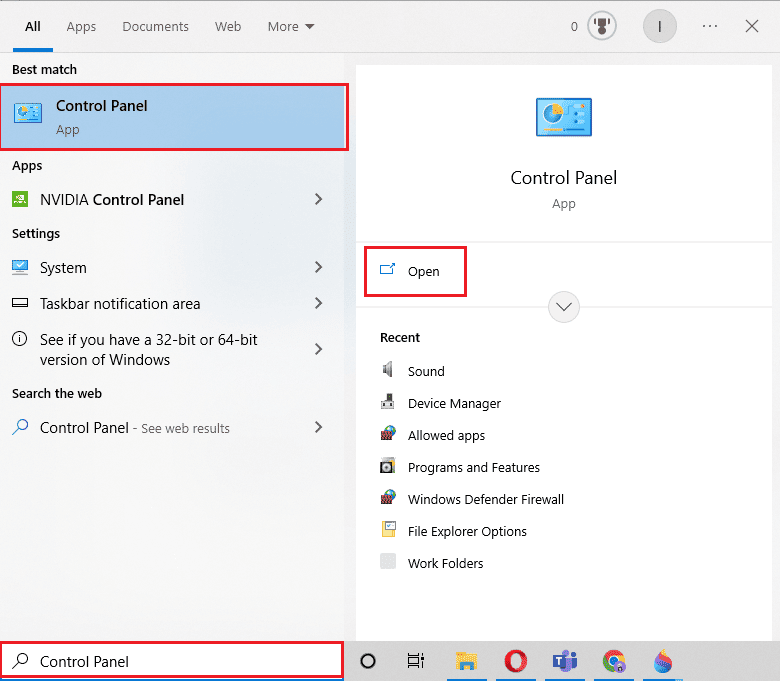
2. 設置View by > Category並單擊Programs下的Uninstall a program選項,如圖突出顯示。
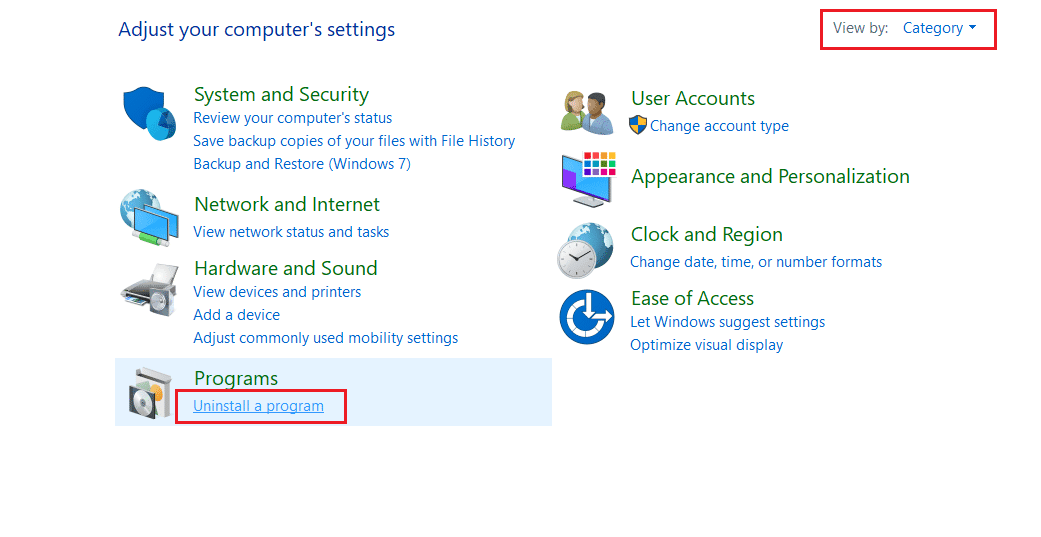
3. 右鍵單擊Microsoft Office程序並選擇更改。
注意:這裡我們以 Microsoft Office Professional Plus 2016 為例。
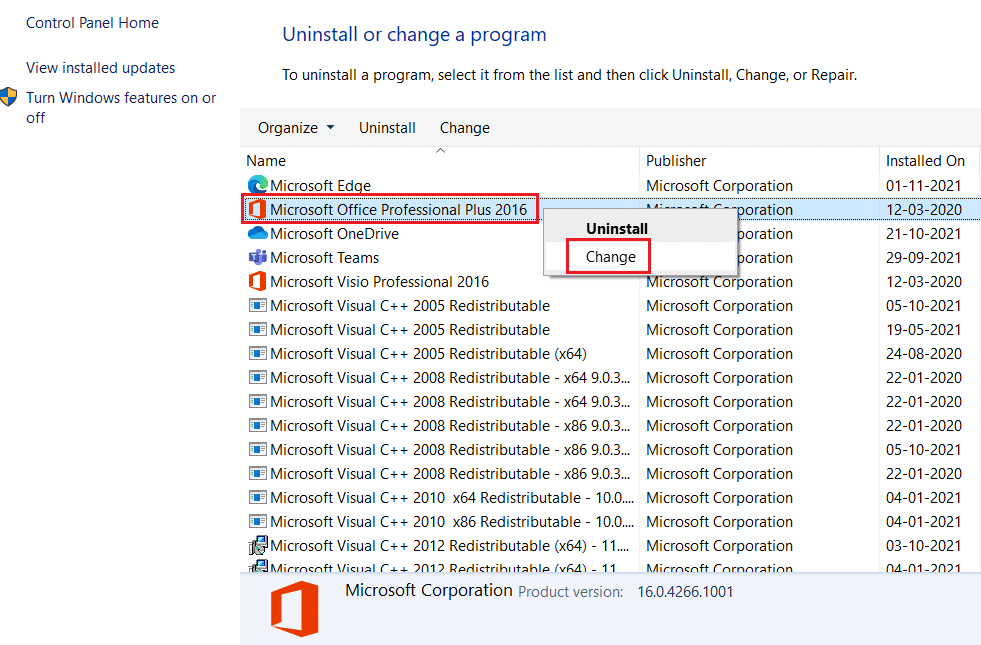
4. 選擇修復選項並點擊繼續。
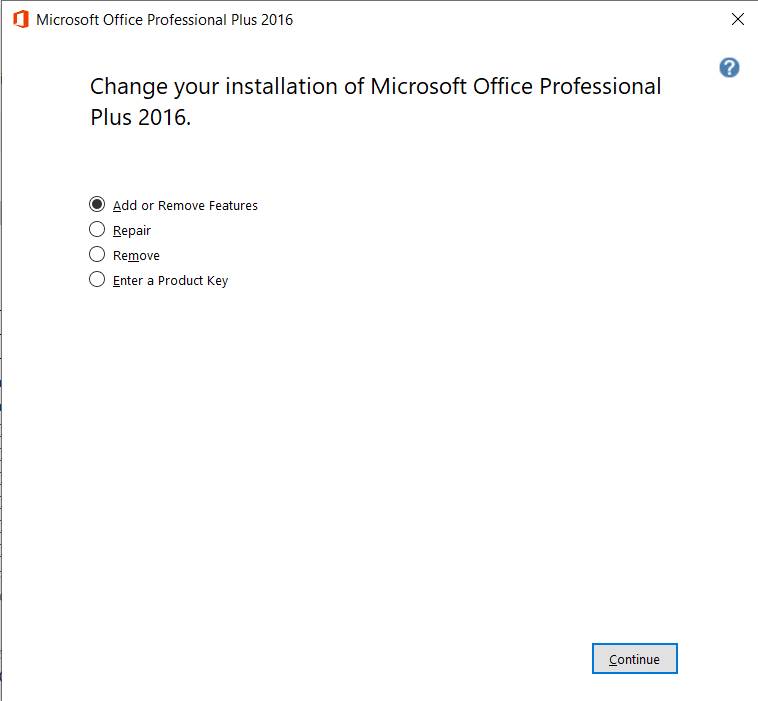
5. 按照屏幕上的修復嚮導完成該過程。
另請閱讀:修復 Windows 10 中的 Excel stdole32.tlb 錯誤
方法 9:重新安裝 MS Office
如果上述方法都不適合您,請嘗試卸載 MS Office,然後重新安裝。
注意:僅當您擁有所需的 MS Office 安裝盤或產品代碼時才實施此方法。
1. 啟動控制面板並轉到程序和功能窗口。
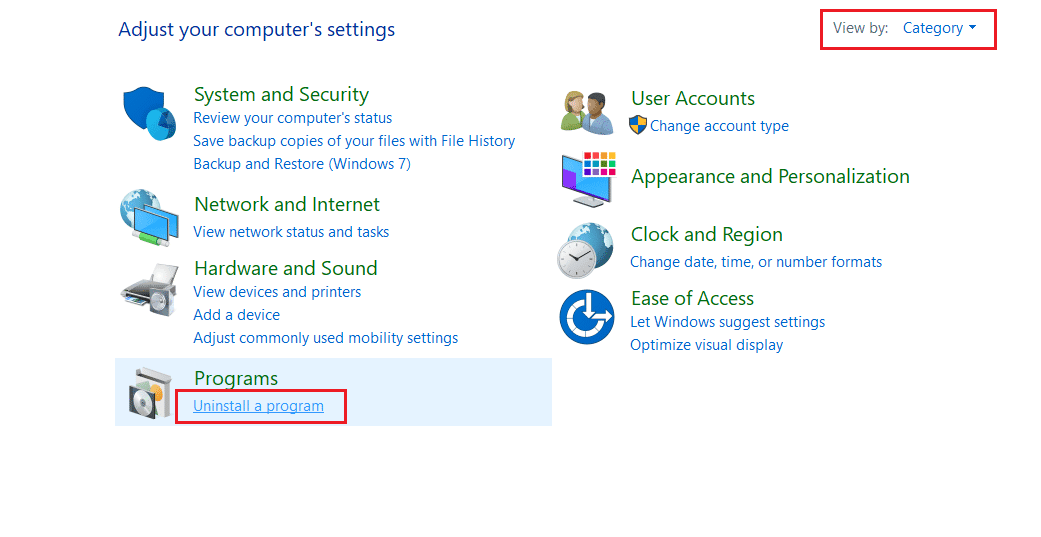
2. 右鍵單擊Microsoft Office程序並選擇卸載。
注意:這裡,我們以 Microsoft Office Professional Plus 2016 為例。
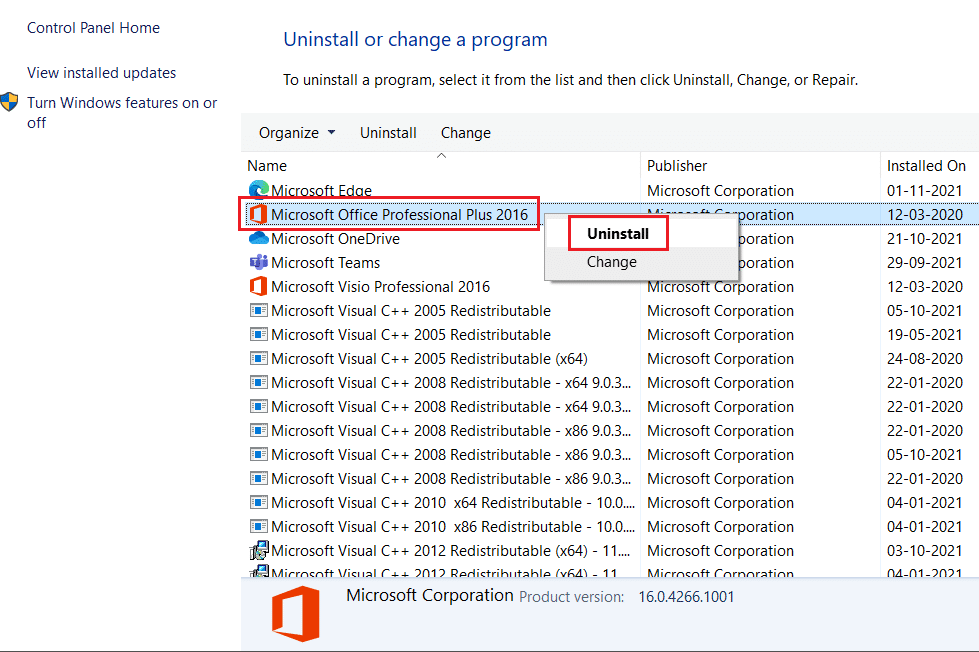
3. 按照卸載嚮導給出的說明進行操作。
4A. 通過官方網站購買並安裝Microsoft Office 365 。
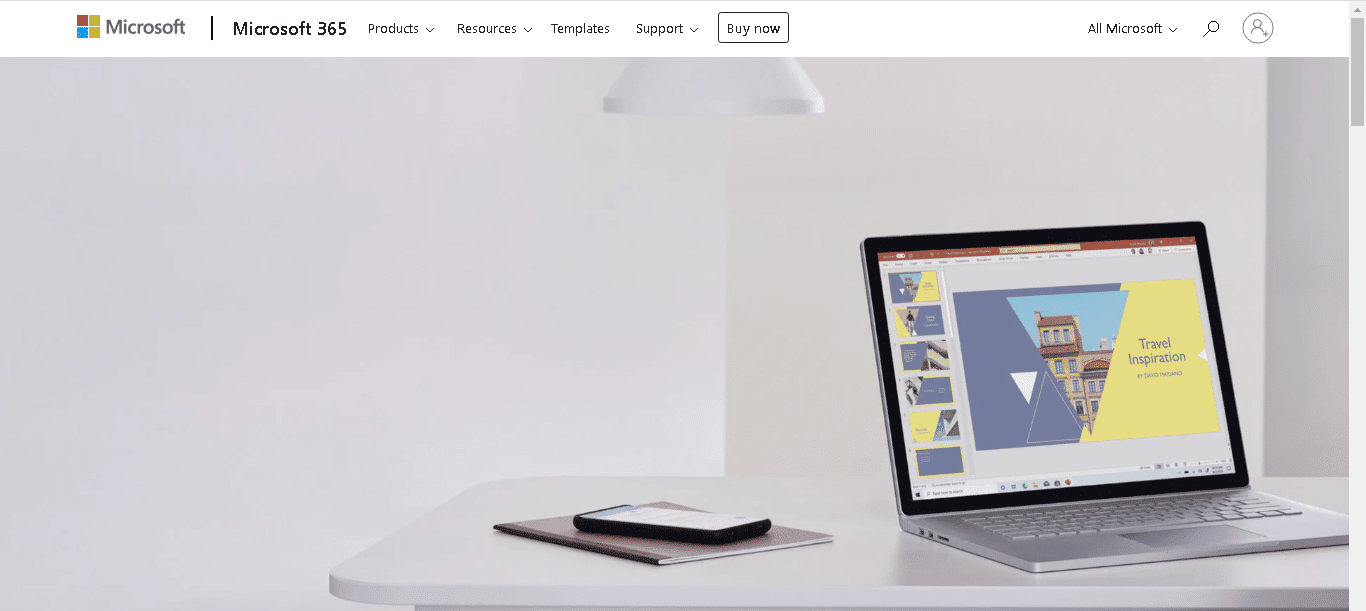
4B。 或者,使用MS Office 安裝光盤。
5. 按照安裝嚮導完成該過程。
方法 10:在線使用 Office 365
如果所有其他方法均無效,請嘗試再次打開該應用程序。 如果仍然無法啟動,您可以嘗試使用 Office 365 在線服務。 這是基於 Web 的 Office 版本,可以通過任何 Web 瀏覽器訪問。 它包括與桌面版相同的特性和功能,但無需安裝軟件。 嘗試在您的 PC 上在線使用 Office 365 來解決該問題。
1. 打開瀏覽器並導航至 Microsoft 365 登錄頁面。
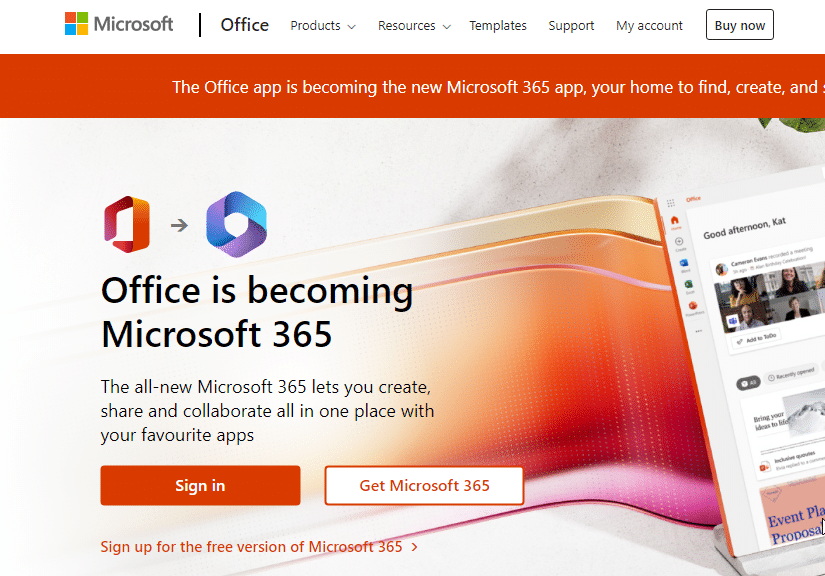
2. 單擊登錄按鈕並使用您的憑據登錄。
3.檢查您現在是否遇到錯誤。
方法 11:聯繫支持
如果您遇到此錯誤,請務必盡快聯繫 Microsoft 支持部門。 Microsoft 支持全天候提供 24/7,可以為您提供故障排除和解決問題所需的幫助。
當您聯繫 Microsoft 支持時,他們會要求您提供有關錯誤的詳細信息,例如您使用的 Microsoft Office 版本、錯誤發生時您使用的程序以及可能與該問題相關的任何其他信息。 Microsoft 支持隨後將能夠診斷問題並為你提供解決問題的必要步驟。
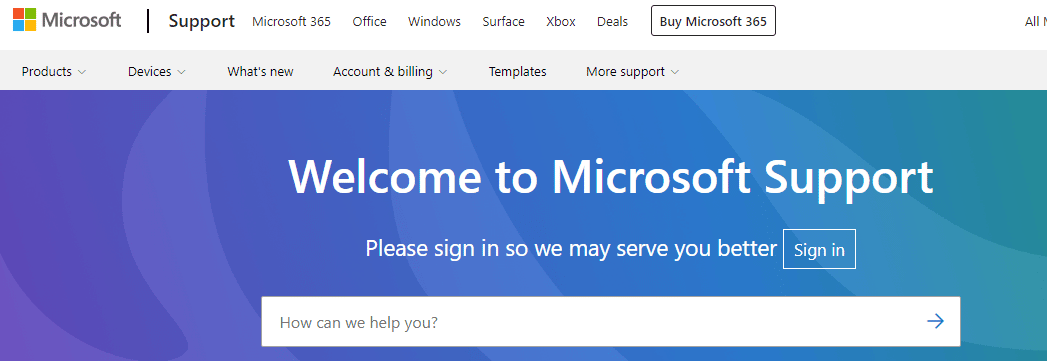
除了針對錯誤 70003 提供幫助外,Microsoft 支持還可以為您提供有關如何防止將來發生此問題的建議。 他們可以為您提供優化系統和避免將來出錯的提示和技巧。
推薦的:
- 如何設置 Google 表格編輯權限
- 如何解釋 Z 分數
- 修復 Windows 10 中的 Office 錯誤代碼 1058 13
- 修復Office 365保存時文件名無效的錯誤
Office 錯誤 70003:您的組織已刪除此設備是一個常見問題,可能由多種不同因素引起。 重要的是採取本指南中討論的必要步驟來確定原因,然後採取適當的措施來解決問題。 讓我們知道哪種方法最適合您。 如果您有任何疑問或建議,請隨時將其放在評論部分。
